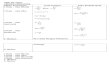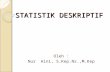STATISTIK STATISTIK DESKRIPTIF 1 DESKRIPTIF 1 (Grafik dan (Grafik dan Histogram) Histogram) Eko Siswanto, S.Kom Eko Siswanto, S.Kom

Welcome message from author
This document is posted to help you gain knowledge. Please leave a comment to let me know what you think about it! Share it to your friends and learn new things together.
Transcript

STATISTIK DESKRIPTIF STATISTIK DESKRIPTIF 11
(Grafik dan (Grafik dan Histogram)Histogram)
Eko Siswanto, S.KomEko Siswanto, S.Kom

STATISTIK DESKRIPTIFSTATISTIK DESKRIPTIF
►Pengumpulan DataPengumpulan Data►Pengolahan DataPengolahan Data►Penyajian Data (Tabel dan Grafik)Penyajian Data (Tabel dan Grafik)►Peringkasan Data (Ringkasan Statistik)Peringkasan Data (Ringkasan Statistik)

GRAFIKGRAFIK
►BARBAR►PIEPIE►LINELINE►HISTOGRAMHISTOGRAM
DATA NOMINAL DAN ORDINAL
DATA INTERVAL DAN RATIO

LATIHAN GRAFIK1LATIHAN GRAFIK1
►Buka file Buka file Data Grafik.xlsData Grafik.xls. Copykan data . Copykan data DAYA SAING TI ke SPSS.DAYA SAING TI ke SPSS.
►Gunakan SPSS, selesaikan soal berikut:Gunakan SPSS, selesaikan soal berikut: Buat grafik BAR untuk menunjukkan skor Buat grafik BAR untuk menunjukkan skor
setiap negara dgn urutan setiap negara dgn urutan daya saing di daya saing di bidang TIbidang TI..
Buat grafik BAR untuk menunjukkan skor Buat grafik BAR untuk menunjukkan skor setiap negara dgn urutan setiap negara dgn urutan peringkat globalperingkat global..

DAYA SAING DI BIDANG TI
Vietnam
Pakistan
Indonesia
Sri Lanka
China
Filipina
India
Thailand
Malaysia
Hong Kong
Selandia Baru
Singapura
Taiw an
Australia
Korea Selatan
Jepang
0 25 50 75
NE
GA
RA
SKOR DAYA SAING
Daya Saing di Bidang TIDaya Saing di Bidang TI(menggunakan EXCEL)(menggunakan EXCEL)

Daya Saing di Bidang TIDaya Saing di Bidang TI(menggunakan SPSS)(menggunakan SPSS)
Bars show Means
0,00 25,00 50,00 75,00
SKOR_DAYA_SAING
Vietnam
Pakistan
Indonesia
Sri Lanka
China
Filipina
India
Thailand
Malaysia
Hong Kong
Selandia Baru
Singapura
Taiwan
Australia
Korea Selatan
Jepang
NE
GA
RADAYA SAING TEKNOLOGI INFORMASINEGARA-NEGARA DI ASIA

Grafik Daya Saing Berdasar Grafik Daya Saing Berdasar PERINGKAT GLOBAL (EXCEL)PERINGKAT GLOBAL (EXCEL)
DAYA SAING TI DI NEGARA ASIA BERDASAR PERINGKAT GLOBAL
Vietnam Pakistan
Indonesia Sri Lanka
China Filipina
India Thailand
Malaysia Hong Kong
Selandia Baru Singapura
Taiw an Australia
Korea Selatan Jepang
0 10 20 30 40 50 60 70
Vietnam
Indonesia
China
India
Malaysia
Selandia Baru
Taiw an
Korea Selatan
NE
GA
RA
PERINGKAT GLOBAL

Grafik Daya Saing Berdasar Grafik Daya Saing Berdasar PERINGKAT GLOBAL (SPSS)PERINGKAT GLOBAL (SPSS)
Bars show Means
0.00 20.00 40.00 60.00
peringkat
Vietnam
Pakistan
Indonesia
Sri Lanka
China
Filipina
India
Thailand
Malaysia
Hong Kong
Selandia
Singapura
Taiwan
Australia
Korea Selatan
Jepang
neg
ara
DAYA SAING TEKNOLOGI INFORMASINEGARA-NEGARA DI ASIA

LATIHAN GRAFIK2LATIHAN GRAFIK2
►Buka file Buka file DataGrafik.xlsDataGrafik.xls. Copykan data . Copykan data SEPEDA MOTOR ke SPSS.SEPEDA MOTOR ke SPSS.
►Gunakan SPSS, selesaikan soal Gunakan SPSS, selesaikan soal berikut:berikut: Buat grafik PIE untuk komposisi pangsa Buat grafik PIE untuk komposisi pangsa
pasar merk sepeda motor di 2 kota pasar merk sepeda motor di 2 kota (Semarang & Solo) dalam satu grafik.(Semarang & Solo) dalam satu grafik.

HONDA
KAWASAKI
LAINNYA
SUZUKI
YAMAHA
merk
Pies show Sums of penjualan
39.87%
0.62%3.32%
7.05%
49.15%
Semarang Solo
38.27%
1.08%2.38%
15.10%
43.17%
KOMPOSISI PENJUALAN SEPEDA MOTOR DI 2 KOTA

LATIHAN GRAFIK3LATIHAN GRAFIK3
►Buka file Buka file Data Grafik.xlsData Grafik.xls. Copykan data . Copykan data FLU BURUNG ke SPSS.FLU BURUNG ke SPSS.
►Gunakan SPSS, Gunakan SPSS, Buat grafik Buat grafik BAR Buat grafik Buat grafik PIE Buat grafik Buat grafik LINE

GRAFIK BARGRAFIK BAR
Bars show Means
Menambah konsumsi ayamMenghentikan sama sekali
Mengurangi konsumsi ayam
Tidak ada perubahan polaTidak jawab
sikap terhadap daging ayam
10,00
20,00
30,00
40,00
50,00
PE
RS
EN
TAS
ESIKAP TERHADAP DAGING AYAM

GRAFIK PIEGRAFIK PIE
Menambah konsumsi ayam
Menghentikan sama sekali
Mengurangi konsumsi ayam
Tidak ada perubahan pola
Tidak jawab
sikap terhadap daging ayam
Pies show Sums of PERSENTASE
SIKAP TERHADAP DAGING AYAM

GRAFIK LINEGRAFIK LINE
►Kurang tepat digunakan. Karena data Kurang tepat digunakan. Karena data bukan merupakan data TIME SERIES.bukan merupakan data TIME SERIES.

UKURAN DATAUKURAN DATA
►Mean (Rata-rata Hitung)Mean (Rata-rata Hitung)►Median (Nilai Tengah)Median (Nilai Tengah)►Modus (Mode Trend)Modus (Mode Trend)►Simpangan BakuSimpangan Baku

MEAN (RATA-RATA HITUNG)MEAN (RATA-RATA HITUNG)
► Rata-rata Hitung Rata-rata Hitung tidak selalu dapat dipakaitidak selalu dapat dipakai dengan baik untuk dengan baik untuk mewakili suatu nilai mewakili suatu nilai kelompok.kelompok.
► Nilai rata-rata hitung akan dengan baik Nilai rata-rata hitung akan dengan baik mewakili nilai-nilai yang sifatnya mewakili nilai-nilai yang sifatnya relatif relatif homogenhomogen dalam kelompoknya. dalam kelompoknya.
► Jika nilai-nilai dimaksud relatif sudah tidak Jika nilai-nilai dimaksud relatif sudah tidak homogen lagi homogen lagi (heterogen),(heterogen), biasanya biasanya digunakan digunakan nilai mediannilai median untuk mewakili untuk mewakili kelompoknya.kelompoknya.

► Adalah suatu nilai yang Adalah suatu nilai yang membagi datamembagi data yang yang diobservasi diobservasi menjadi 2menjadi 2 bagian yang bagian yang samasama, , setelah data tersebut disusun dari setelah data tersebut disusun dari urutanurutan yang terbesar sampai yang terkecil atau yang terbesar sampai yang terkecil atau sebaliknya.sebaliknya.
► KelemahanKelemahan Median adalah Median adalah tidak bisa tidak bisa menggambarkanmenggambarkan berapa jauhnya berapa jauhnya jarak nilaijarak nilai MedianMedian terhadap nilai data yang terhadap nilai data yang maksimum maksimum dan minimum.dan minimum.
► Oleh karenanya, dalam menggunakan Oleh karenanya, dalam menggunakan Median sebaiknya disebutkan juga nilai data Median sebaiknya disebutkan juga nilai data yang maksimum dan yang minimum.yang maksimum dan yang minimum.
MEDIAN (NILAI TENGAH)MEDIAN (NILAI TENGAH)

MODUS (MODE -TREND)MODUS (MODE -TREND)
►Suatu nilai yang mempunyai frekuensi Suatu nilai yang mempunyai frekuensi terbesar, atau terbesar, atau nilai yang paling sering nilai yang paling sering terjadi.terjadi.
►Nilai modus Nilai modus tidak selalu tunggaltidak selalu tunggal, bisa , bisa lebih dari 1 atau bahkan tidak punya lebih dari 1 atau bahkan tidak punya modus sama sekali.modus sama sekali.

SIMPANGAN BAKU / STANDAR DEVIASISIMPANGAN BAKU / STANDAR DEVIASI(UKURAN PENYEBARAN DATA)(UKURAN PENYEBARAN DATA)
► Cara Cara mengukur tingkat homogenitasmengukur tingkat homogenitas atau atau penyebaran data atau variasi suatu kelompok penyebaran data atau variasi suatu kelompok data adalah dengan mengukur Simpangan data adalah dengan mengukur Simpangan bakunya.bakunya.
► Nilai Simpangan Baku adalah sama dengan akar Nilai Simpangan Baku adalah sama dengan akar dari nilai varians nya dan nilai tersebut akan dari nilai varians nya dan nilai tersebut akan menggambarkan bagaimana derajat penyebaran menggambarkan bagaimana derajat penyebaran (berpencarnya) suatu kelompok data.(berpencarnya) suatu kelompok data.
► Semakin kecilSemakin kecil nilai simpangan baku, nilai simpangan baku, semakinsemakin homogen homogen nilai-nilai yang terdapat dalam nilai-nilai yang terdapat dalam kelompok data yang bersangkutan dan kelompok data yang bersangkutan dan semakin semakin baikbaik nilai rata-ratanya dalam mewakili nilai rata-ratanya dalam mewakili kelompoknya.kelompoknya.

STRATIFIKASISTRATIFIKASI
►Arti sederhananya : pengelompokanArti sederhananya : pengelompokan►Dalam statistik pengelompokan adalah Dalam statistik pengelompokan adalah
pengelompokan data melalui proses pengelompokan data melalui proses pemisahan data ke dalam kelompok-pemisahan data ke dalam kelompok-kelompok yang sejenis.kelompok yang sejenis.

HISTOGRAMHISTOGRAM
►Adalah Adalah grafik balokgrafik balok yang yang memperlihatkan satu macam memperlihatkan satu macam pengukuran dari suatu proses atau pengukuran dari suatu proses atau kejadian.kejadian.
►Histogram cocok digunakan untuk Histogram cocok digunakan untuk data yang dikelompokkan.data yang dikelompokkan.

TUJUAN HISTOGRAMTUJUAN HISTOGRAM
►Mengetahui dengan mudah Mengetahui dengan mudah penyebaran datapenyebaran data yang ada. yang ada.
►Mempermudah melihat dan Mempermudah melihat dan menginterpretasikan datamenginterpretasikan data..
►Sebagai Sebagai alat pengendalian prosesalat pengendalian proses sehingga dapat mencegah timbulnya sehingga dapat mencegah timbulnya masalah.masalah.

DATA BERAT PIL ANSALASatuan : MiligramLokasi : Pabrik BandungWaktu : 09.00 – 16.00
Berat Standar : 65,00 – 75,00 mgBerat maksimum : 91,5 mg
Berat minimum : 58,3 mg
I II III IV V VI VII VIII IX X
1 9.00 69,3 67,7 62,5 77,3 76,2 66,5 74,6 82,5 75,6 70,62 10.00 66,4 74,5 91,5 73,6 74,5 76,2 70,6 69,3 76,4 69,33 11.00 60,2 60,3 62,4 76,4 68,9 75,3 74,6 68,9 87,4 74,54 12.00 58,9 65,4 64,5 73,7 67,8 73,7 74,5 76,2 73,6 81,35 13.00 73,2 73,6 75,6 74,5 70,6 62,6 73,2 75,8 73,2 75,36 14.00 68,9 70,6 73,7 69,3 58,3 76,2 74,5 73,2 63,9 70,67 15.00 76,4 75,3 73,6 75,3 73,2 73,7 73,6 69,3 73,7 73,28 16.00 75,3 82,6 76,4 78,9 68,9 76,4 73,7 59,5 76,2 69,3
HASIL PENGAMATANNO JAM
Buatlah Histogram dari data tersebut (dengan EXCEL dan SPSS) !!!!

PENYELESAIAN DGN EXCELPENYELESAIAN DGN EXCEL► Langkah 1 ( Kelompokkan data melalui perhitungan Langkah 1 ( Kelompokkan data melalui perhitungan
jumlah kelas dan interval) jumlah kelas dan interval)
n = 80n = 80Nilai data maksimum = 91,5Nilai data maksimum = 91,5Nilai data minimum = 58,3Nilai data minimum = 58,3Range = 91,5 – 58,3 = 33,2Range = 91,5 – 58,3 = 33,2
Menentukan jumlah kelas :Menentukan jumlah kelas :Rumus (H.A. Sturges (1926))Rumus (H.A. Sturges (1926)) k = 1 + 3,322 log nk = 1 + 3,322 log nk = jumlah kelask = jumlah kelas ; n = jumlah data ; n = jumlah datak = 1 + 3,322 log 80 = 6,3 ~ k = 1 + 3,322 log 80 = 6,3 ~ 66 (pembulatan) (pembulatan)
Menentukan jumlah interval kelas :Menentukan jumlah interval kelas :Interval kelas (i) = Interval kelas (i) = Range Range = = 33,2 33,2 = 5,53= 5,53
K 6K 6

► Langkah 2 (Buat Daftar Distribusi Frekuensi)Langkah 2 (Buat Daftar Distribusi Frekuensi)
Menentukan batas kelas yang pertama :Menentukan batas kelas yang pertama :Nilai minimum + interval kelas = 58,3 + 5,53 = 63,83.Nilai minimum + interval kelas = 58,3 + 5,53 = 63,83.
NOMOR KELAS BATAS KELAS NILAI TENGAH FREKUENSI
1 58,30 - 63,83 61,07 82 63,84 - 69,37 66,61 173 69,38 - 74,92 72,15 294 74,93 - 80,46 77,69 215 80,47 - 86,00 83,24 36 86,01 - 91,55 88,78 2
BIN RANGE
63,83
69,37
74,92
80,46
86
91,55

► Langkah 3 Langkah 3 Aktifkan Data Analysis pada EXCEL.Aktifkan Data Analysis pada EXCEL. Caranya: Pilih menu Tools Caranya: Pilih menu Tools Add ins Add ins Beri Tanda Cek pada: Analysis ToolPak dan Analysis Beri Tanda Cek pada: Analysis ToolPak dan Analysis
ToolPak VBA.ToolPak VBA. Maka akan muncul pilihan Data Analysis pada menu Maka akan muncul pilihan Data Analysis pada menu
Tools.Tools.► Langkah 4Langkah 4
Pilih menu Histogram.Pilih menu Histogram. Masukkan data pil ansala pada INPUT RANGE dan Masukkan data pil ansala pada INPUT RANGE dan
data Bin range pada BIN RANGE.data Bin range pada BIN RANGE. Pilih salah satu tempat untuk OUTPUT RANGEPilih salah satu tempat untuk OUTPUT RANGE
Related Documents